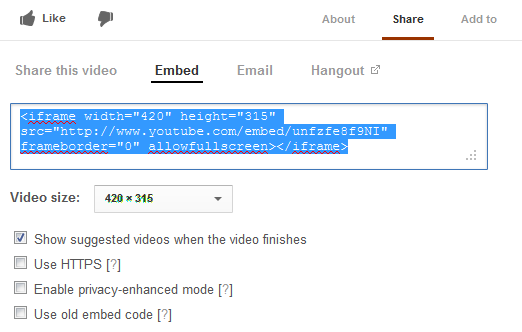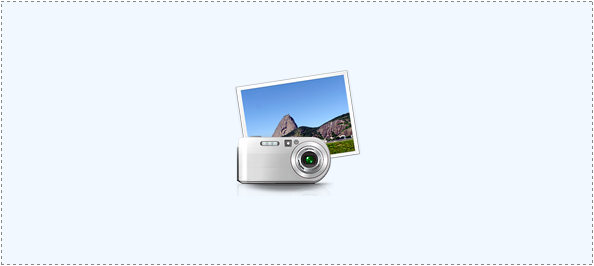בכדי להוסיף תמונה עלינו לדעת מה הכתובת שלה.
- אם התמונה נמצאת באתר אחר נוכל בדרך כלל לדעת מה כתובת התמונה על ידי ביצוע קליק ימני עליה ובחירה באפשרות "הצגת התמונה" (המיקום של אפשרות זו בתפריט עשוי להיות שונה בין הדפדפנים אבל לכולם יש כזו). כאשר מוצגת התמונה ניתן להעתיק את הכתובת שלה משורת הכתובת של הדפדפן.
- אם זו תמונה שלנו, נצטרך להעלות אותה לאתר דרך אפשרות העלאת קובץ מדיה. אחרי ההעלאה נוכל לראות את הכתובת בשדה "כתובת URL לקובץ". את הכתובת ניתן לראות גם במסך העריכה של קובץ המדיה.
לצורך ההמשך נניח שהכתובת היא http://mysite.co.il/wp-content/uploads/2013/10/5/pic.png
כעת נוסיף לעמודה הצדדית וידג'ט טקסט ולתוכו נוסיף את הטקסט הבא
<img src="http://mysite.co.il/wp-content/uploads/2013/10/5/pic.png">
אם הגודל של התמונה לא מתאים לרוחב העמודה יש שתי אפשרויות
- לערוך את התמונה במחשב האישי ואז להעלות מחדש ולחזור על התהליך
- להשתמש בעורך התמונות לעריכת התמונה. בסיום העריכה צריך מחדש את הכתובת משדה "כתובת URL לקובץ"
- להורות לדפדפנים להציג את התמונה ברוחב הרצוי (זו האפשרות החוקית היחידה אם התמונה לא שלכם). אם הרוחב הרצוי הוא 300 פיקסלים נשנה את הטקסט הקודם ל
<img width="300" src="http://mysite.co.il/wp-content/uploads/2013/10/5/pic.png">